目次
 龍市
龍市どうも、龍市です!
ビジネスを行っていくうえでは
必ず使うことになるメール。
今日は、そのメールを
簡単・便利に一括管理できるツール
『サンダーバード』についてまとめていきます。
↓↓↓サンダーバードの使い方や設定の解説動画はコチラからどうぞ!
【サンダーバードとは?メリット&デメリットまとめ!基本設定と使い方も動画で解説!】
サンダーバードとは?

サンダーバードというのは
複数のメールを一元管理できるツールです。
本来、メールを使うときには、
それぞれのアカウントを切り替えたりだとかの
手間が出てくるのですが、
サンダーバードは一度、設定してしまえば
一つの画面で全てのメールアカウントの管理を行える
ビジネスマン必須のツールです。
これにより、管理の手間を省くことが出来ますし、
他にも定型文の設定等もできますので、
時短にもなります。
正直、ビジネスを始めたばかりの
初期の頃には、メールアドレスもそれほど多くないはずなので
サンダーバードがなくても特に不都合はないです。
僕の場合、初期に一度、
サンダーバードを入れたのですが、
特に必要性を感じなかったので
削除してしまったんですよね。(^_^;)
ですが、段々メール管理が面倒に感じるようになり
再びサンダーバードを導入したときには
感動的な便利さでした。笑
サンダーバードは
ビジネスが大きくなるに連れ、
その必要性はどんどん大きくなっていきます。
僕のような間違いを犯さないためにも
なるべく、初期の段階で
登録・設定して使っていくことをおすすめします。
サンダーバードのメリット&デメリット
サンダーバードのメリットは
- メールを一元管理できる
- 時短に繋がる
- メールの見逃し・見忘れを防止できる
だと思います。
カスタム性も高く
迷惑メール等の設定も好みに応じて細かく設定できます。
逆にデメリットとしては、
僕は特に感じたことはありません。
ネット上をいろいろ探し回ってみたのですが、
デメリットを挙げている人は見かけませんでした。
もし、無理やり挙げるとすれば
クラウドサービスではないので、
PC等、サンダーバードをインストールしている端末でしか
操作できないことですかね。
ここも、考え方によっては、
仕事のオン・オフを切り替えやすいので
メリットにもなります。
 ハナ
ハナまとめると、
サンダーバード、入れておいて損なし!
ってことにゃね!(^^)
サンダーバードの始め方&使い方!
始め方!登録&インストール方法
サンダーバードを始めるためには
まず、サンダーバードをPCにインストールする必要があります。
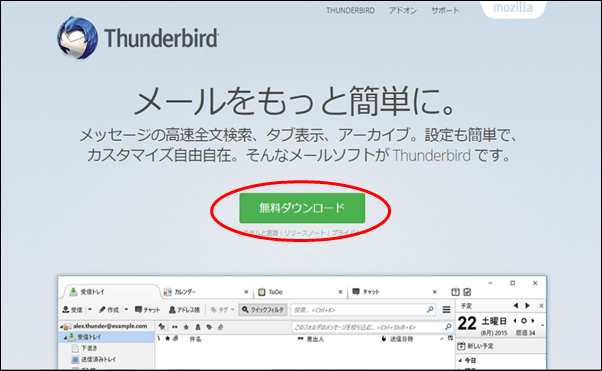
サンダーバードの公式ページを開くと
上の画像のようなページに飛びます。
続いて、
画面真ん中、緑色の「無料ダウンロード」を押します。
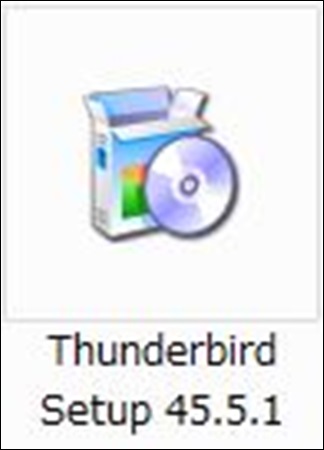
すると、サンダーバードのダウンロードファイルが
あなたが使っているPCのダウンロードフォルダに入るはずなので、
そちらを開いて
サンダーバードをインストールしていきます。
インストールが出来たら、
サンダーバードのアイコンが
指定した場所に現れます。
これで、サンダーバードの登録・インストール作業は完了です。
使い方!基本設定の方法
インストールした
サンダーバードのアイコンを開いてください。
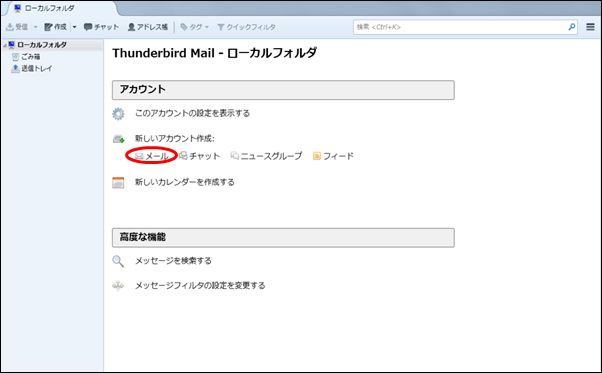
すると、こんな画面が開きます。
これが、サンダーバードの管理画面です。
初期の状態では、
まだ何のメールアドレスも設定されていないので
これからアドレスを設定していきます。
「新しいアカウントを作成」の「メール」へと進んでください。
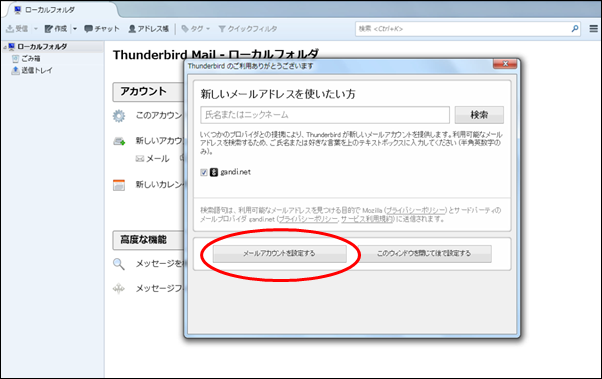
すると、こんな画面が開きます。
続いて、「メールアカウントを設定する」を押します。
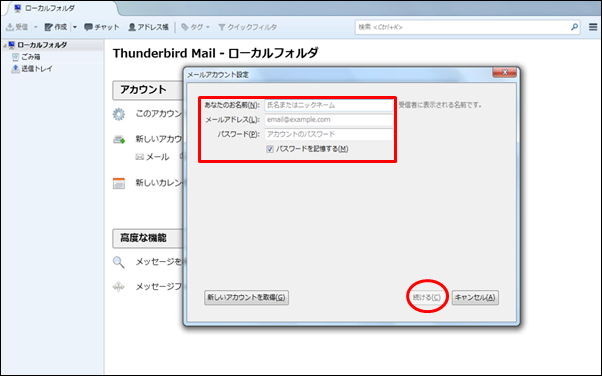
すると、上の画像のような
- 名前
- メールアドレス
- パスワード
- パスワードを記録する
を入力する画面へと進みます。
それぞれ、
「名前」はメールを送った時に
相手がみる名前になるので、
相手に自分だと分かるような名前にしましょう。
「メールアドレス」は
これから、一元管理したいメールのアドレスを入力します。
「パスワード」は
登録したい「メールアドレス」のパスワードを入力してください。
「パスワードを記録する」には
チェックを入れておいたままをお勧めします。
そうしないと、いちいちパスワードを入れなくてはならなくなるので。(^_^;)
これらの入力が済んだら、
「続ける」、「完了」へ進みます。
すると、メールアドレスへのログイン画面が開くので
ログインするとサンダーバードへの連携を許可するか否かの質問がされるので
認証しましょう。
認証が済んだら
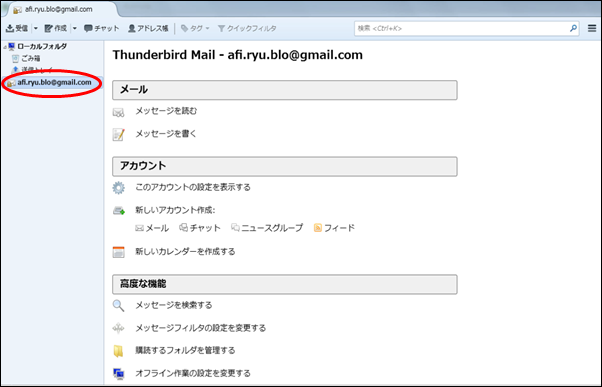
管理画面の左に登録した
メールが現れます。
そちらを選択すると
受信箱や送信箱、ゴミ箱など
普段のメールのやりとりに使うのと同じ
項目が選べるようになるので
あとは、いつも通りのメールを行えるようになります。
これを、管理したいメールアドレス全てを設定したら
サンダーバードの管理画面一つで全て管理できるようになります。
これで、これからは、
いちいちアカウントを切り替えたりする
手間がなくなります。
⇒ Gmail(グーグルアカウント)の作り方!実際に取得しながら動画で解説
⇒ yahooメールの作成方法を動画で解説!主な使い道とgmailとの比較も
他にも無料で使える連絡ツールを紹介しています。
どれも、便利なので登録だけでもしておくことをお勧めします。
⇒ Skype(スカイプ)アカウントの作成方法!分かりやすく動画で解説!
サンダーバードまとめ
 龍市
龍市いかがでしたか?(*^^*)
ビジネスが小さい頃には
それほど、必要性を感じないツールですが、
ビジネスが大きくなればなるほど、
その必要性も比例して大きくなっていきます。
これから、あなたもビジネスを大きくして、
どんどん稼いでいこうと考えているなら、
サンダーバードはその円滑剤となってくれるはずなので、
初期の頃に導入して
使い親しんでおくと後から楽になってくると思いますよ。(^^)
ぜひ、今回の動画や記事を参考に
導入して頂ければ幸いです。
 龍市
龍市それでは、最後まで読んでいただき
ありがとうございました!
〇 インターネットでお金が稼げるって本当?
〇 実際に稼ぐにはどうしたら良いの?
〇 スキルも知識もないけど大丈夫?
〇 主婦や副業でも稼げるの?
〇 スマホだけでも大丈夫?
〇 モチベーションが続くか心配…
 龍市
龍市大丈夫です!!(*^^*)
副業で本業以上(20~50万円)の金額を稼ぎ
脱サラするまでに行った
【ネットビジネスでの稼ぎ方】
具体的なノウハウ、知識の全てを”無料”公開中!
- ネットビジネスの収益メカニズム
- ネットビジネスを始める具体的方法(実況動画 多数)
- ブログの設定や操作方法(実況動画 多数)
- 文章力不要の初心者向け文章術
- SEO集客のイロハ
- 仕事術・時間術・モチベーションup術
- 成功者のマインドセット
- スマホだけで稼ぐ方法
- 初心者にもおすすめ便利ツールの紹介(実況動画 多数)
さらに!
LINEの友達追加してくれた方限定で
- ブログではお伝えしていない裏情報も完全暴露
- LINE友達限定で初心者の為の最短実績構築メンバー募集
- 知識0から月収10万、月収100万と稼ぎ続けるための知識とマインドを伝授
- 完全無料の月利30%を超えるFX自動売買システムモニター権利
これらは
LINE限定でお伝えしている一部に過ぎません。
他にも
一般には公開できないような
有料級の情報もLINE限定で配信しています。
さらに、メルマガ読者限定で
”【大人版】夏休みの友”もプレゼント中!
初心者が最短で稼ぐための情報を
200本以上の記事と動画でまとめています。(合計400本以上)
↓↓↓LINEの登録は下の画像をクリックでできます。↓↓↓

1 2 >>

龍市(りゅういち)
猫と音楽が大好きな、いつも笑顔の自由人。
20代半ばまで社労士を目指し勉強に明け暮れ、資格取得&就職するも、あまりのブラック企業ぶりにストレスで病気に。
病気を機にネットビジネスの世界へ。
現在は脱サラして趣味のスポーツや旅行を楽しみつつノンビリ生活しています。
王道の稼ぐ複数手法を独自の方法で掛け合わせることに成功!
「対応が丁寧・親切と好評なこと」「難しいことを簡単に分かりやすく説明できること」が数少ない自慢です。(*^^*)
⇒ 龍市の詳しいプロフィールはこちら!
⇒ 龍市の信念・理念はこちら!
⇒ 龍市の公式無料メルマガ&参加者プレゼントはこちら!
3兄妹の次男。オスのトラ猫。甘えん坊でヤンチャな性格。

パンダ
3兄妹の長男。猫なのに8kgもある巨漢。でも声が一番かわいい。

ハナ
3兄妹で唯一のメス。一番ネコっぽい性格でツンデレ。

3匹とも龍市の愛猫。
3匹と龍市の出会いのヒストリーはメルマガ1通目で紹介しています。
⇒ 龍市の公式無料メルマガを読んでみる!

